- Что такое аппаратное ускорение?
- Зачем выключать аппаратное ускорение?
- Как выключить аппаратное ускорение в Windows и приложениях?
- Многие приложения, в том числе и операционная система, могут часть задач перекладывать с процессора на видеокарту, это позволяет значительно ускорить работу. Чаще всего аппаратное ускорение используют приложения для обработки графики и видео, это позволяет снизить нагрузку на процессор и ускорить работу как приложения так и операционной системы.
- Из-за большого количества разнообразных видеокарт, драйверов к ним, и различных ошибок в приложениях и операционной системе, аппаратное ускорение может приводить к нестабильной работе приложений и системы, зависаниям, артефактам и другим подобным проблемам, в таких ситуациях для исправления ошибки и обеспечения корректной работы приложения необходимо выключить аппаратное ускорение.
- По моему опыту чаще всего из-за, ошибок аппаратное ускорение надо выключать в Firefox и Flash Player.
Я уже писал как отключить аппаратное ускорение в Firefox, а ниже как отключить аппаратное ускорение в Flash Player, нужно открыть в браузере любой сайт который с Flash-анимацией или с видео-проигрывателем на Flash, кликнуть по объекту и выбрать параметры:
 Тут снимаем галочку и жмем закрыть:
Тут снимаем галочку и жмем закрыть:

Все аппаратное ускорение для Flash playera выключено.Я не встречался с случаями когда аппаратное ускорение было причиной ошибок в Windows 7 или 8, там его отключить не всегда возможно, так как эта опция зависит от драйвера видеокарты, и может не поддерживаться. Для отключения надо кликнуть правой кнопкой по рабочему столу и выбрать «Разрешение экрана»:
 тут выбираем дополнительные параметры:
тут выбираем дополнительные параметры:
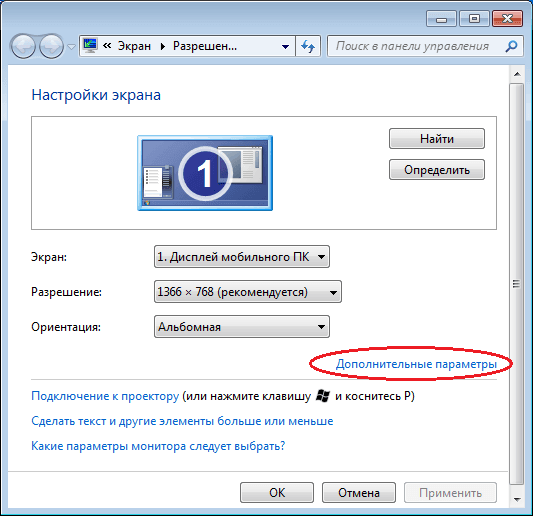
Переходим на вкладку Диагностика, и если драйвер поддерживает отключение аппаратного ускорения то у вас будет активна кнопка «изменить параметры»:

Нажимаете ее, откроется окно с ползунком, передвигаете его до упора влево и жмете ок. Все аппаратное ускорение будет выключено, возможно потребуется перезагрузка.